应用服务器环境搭建说明书
1.4 搭建服务器环境

1.4 搭建服务器环境预备知识:服务器是指网络环境中的高性能计算机,它侦听网络上的其他计算机(客户机)提交的服务请求,并提供相应的服务。
比如WEB服务器,它默认从80端口侦听其他计算机的网页浏览请求,当接收到网页浏览请求时把请求网页返回给请求计算机。
客户端(机)则是指接受服务器相应服务的计算机。
DHCP服务器:动态主机配置协议,指的是由服务器控制一段IP地址范围,客户机网卡设置成自动获取IP地址后就可以从DHCP服务器自动获得服务器分配的IP地址和子网掩码等信息。
DNS服务器:也叫域名系统或者域名服务,计算机(客户机)把要浏览的域名(如)提交给DNS服务器,该系统根据DNS数据库把域名地址转为IP地址后返回到计算机(客户机),计算机根据IP地址访问网站。
WWW服务器:WWW(WORLD WIDE WEB)服务器也称为WEB服务器,主要功能是提供网上信息浏览服务,该服务器以网页形式提供信息资源浏览、共享服务。
FTP服务器:FTP的全称是File Transfer Protocol(文件传输协议)。
顾名思义,就是专门用来传输文件的协议。
简单地说,支持FTP协议的服务器就是FTP服务器,该服务器以文件夹形式提供资源的浏览、共享服务。
访问FTP服务器认证方式通常有匿名访问和用户名访问两种,匿名访问输入在浏览器地址栏“FTP://服务器地址或域名”就可以直接访问服务器的资源,用户名访问需要输入FTP服务器设置的用户名和密码,经过认证后才能访问。
一、实训目的1、了解各种服务器的作用。
2、掌握DHCP、DNS、WEB、FTP服务器在软件中的使用方法。
二、应用环境某学校现有WEB服务器和FTP服务器各一台,访问时均以IP地址访问,学校教师觉得IP地址太长记不住。
另外,办公用的计算机IP地址原来使用手动输入,随着学校规模的扩大,工作量变得很大。
在现有网络中加入一台DNS服务器,让教师访问WEB服务器和FTP服务器以域名访问代替IP访问;在现有网络中加入一台DHCP服务器,代替手动输入IP地址,只需要配置好DHCP服务器,其它计算机只需要设为自动获取IP即可,提高了工作效率。
应用服务器配置方案

应用服务器配置方案应用服务器配置方案一、介绍⑴目的本文档旨在描述应用服务器配置的详细方案,以确保应用服务器的可靠性、性能和安全性。
⑵背景随着企业对于应用服务器的需求不断增加,服务器的配置变得越来越重要。
良好的服务器配置方案可以提高系统的稳定性和性能,确保应用程序能够正常运行。
本文档将提供一套全面的应用服务器配置方案供参考。
二、硬件配置⑴服务器选型根据应用负载和业务需求,选择适当的服务器型号和配置。
以下是一些推荐的参考配置:- 处理器:至少8核,频率⑸GHz以上- 内存:至少64GB,DDR4内存- 存储:至少2TB的SSD硬盘,或者组合使用SSD和HDD存储- 网络:支持千兆以太网接口- 其他:支持虚拟化技术、硬件RD等功能⑵网络配置- 网络拓扑:根据实际需求设计网络拓扑结构,包括网络设备布局、网段划分等。
确保服务器之间的通信稳定和高效。
- IP地质规划:根据网络拓扑和设备数量,规划IP地质,保证IP地质的合理分配和管理。
三、操作系统配置⑴操作系统选择根据应用程序的兼容性和性能需求,选择合适的操作系统。
常见的选择有:- Windows Server- Linux(如CentOS、Ubuntu、Red Hat等)⑵安全配置为了保证应用服务器的安全性,需要进行以下配置:- 启用防火墙并配置适当的规则,限制对服务器的访问。
- 安装和配置杀毒软件,确保服务器免受和恶意软件的侵害。
- 禁用不必要的服务和端口,减少安全风险。
- 定期更新操作系统和安全补丁,保持服务器的安全性。
⑶资源管理与优化- 配置服务器的资源管理策略,合理分配CPU、内存和存储资源,以满足应用程序的性能需求。
- 优化服务器的文件系统和缓存配置,提高读写性能和响应速度。
四、应用程序配置⑴ Web服务器配置根据业务需求和应用程序要求,选择合适的Web服务器软件(如Apache、Nginx等),并进行以下配置:- 配置虚拟主机和域名解析,实现多个应用程序在同一台服务器上运行。
环境搭建说明

开发基于WEB的系统项目需要的开发工具有:JDK, MyEclipse,Tomcat,SqlServer2005。
按如下的步骤一步步进行安装完成开发环境的搭建。
一、安装JDK1, 在运行中输入cmd指令进入2的界面进入DOS环境2.在该界面中输入java -version指令,按回车键,如出现图3的版本提示,说明jdk已经安装成功了,如没出现版本信息,说明jdk没有安装成功。
3.4.jdk安装成功后,配置环境变量。
右击我的电脑——属性——高级——环境变量——系统环境变量新建三个环境变量分别为:path,classpath,java_home.三个环境变量的值分别为:Java_home的值为:C:\Program Files\Java\jdk1.6.0_27(如果不是安装在C 盘下面,这个值就是jdk的安装路径)path的值为:%JAVA_HOME%\bin;%JAVA_HOME%\jre\binclasspath的值为:.;%JAVA_HOME%\lib;%JAVA_HOME%\lib\tools.jar5.环境变量配置完以后,可以通过如下方法检验配置是否正确在图3的界面中输入javac指令,如出现如下图所示界面说明环境变量配置正确,否则环境变量配置错误。
重新配置。
到此jdk安装完成。
二.安装MyEclipse1.运行如图所示的图标一步步完成安装三.安装tomcat服务器Tomcat的安装很简单,只需要解压到当前文件夹。
解压后运行bin目录下的startup.bat文件(箭头所指)。
如果出现如箭头所指信息,说明Tomcat服务器正常运行,否则服务器不正常。
四.在Myeclipse中加载Tomcat。
1.打开Myeclipse左击Window——preference进入下图所示界面点击Tomcat6.x出现右边界面如图所示:找到tomcat的路径。
点击OK完成tomcat的加载。
五。
数据库安装自己完成。
服务器安装与配置手册
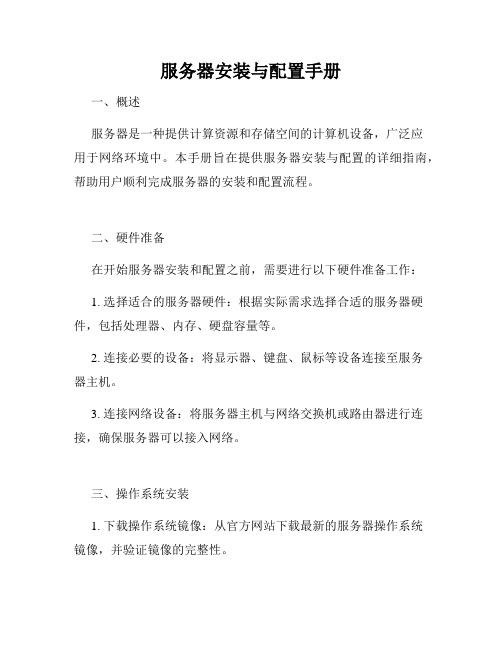
服务器安装与配置手册一、概述服务器是一种提供计算资源和存储空间的计算机设备,广泛应用于网络环境中。
本手册旨在提供服务器安装与配置的详细指南,帮助用户顺利完成服务器的安装和配置流程。
二、硬件准备在开始服务器安装和配置之前,需要进行以下硬件准备工作:1. 选择适合的服务器硬件:根据实际需求选择合适的服务器硬件,包括处理器、内存、硬盘容量等。
2. 连接必要的设备:将显示器、键盘、鼠标等设备连接至服务器主机。
3. 连接网络设备:将服务器主机与网络交换机或路由器进行连接,确保服务器可以接入网络。
三、操作系统安装1. 下载操作系统镜像:从官方网站下载最新的服务器操作系统镜像,并验证镜像的完整性。
2. 制作安装介质:使用合适的软件将操作系统镜像烧录到光盘或USB闪存驱动器上。
3. 启动服务器:将制作好的安装介质插入服务器主机,启动服务器使其从安装介质引导。
4. 安装操作系统:按照安装界面的提示,选择合适的语言和地区设置,进行操作系统的安装。
5. 添加所需软件与驱动:根据需求,在安装完成后添加所需的软件和硬件驱动程序。
四、网络配置完成操作系统的安装后,需要进行网络配置以使服务器正确连接到网络。
1. IP地址设置:根据网络环境,选择手动分配还是自动获取IP 地址。
若需要手动分配,将IP地址、子网掩码、网关等信息配置正确。
2. 域名解析:如果服务器需要提供互联网服务,需要进行域名解析配置,将域名与服务器IP地址进行绑定。
3. 防火墙设置:根据实际需求,配置服务器的防火墙策略,确保服务器的网络安全性。
五、服务配置根据服务器的用途和需求,需要进行相应的服务配置,如 Web 服务器、数据库服务器等。
1. Web 服务器配置:安装并配置适合的 Web 服务器,如Apache、Nginx等,设置网站根目录、虚拟主机等参数。
2. 数据库服务器配置:根据需求安装和配置相应的数据库服务器,如 MySQL、PostgreSQL等,设置数据存储路径和权限等。
服务器配置手册范本
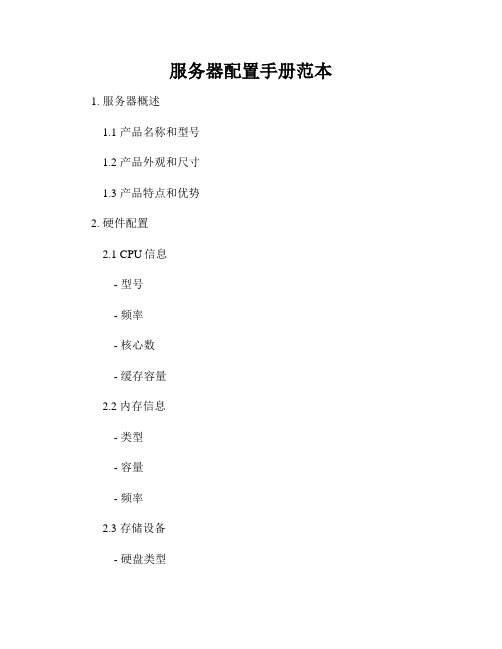
服务器配置手册范本1. 服务器概述1.1 产品名称和型号1.2 产品外观和尺寸1.3 产品特点和优势2. 硬件配置2.1 CPU信息- 型号- 频率- 核心数- 缓存容量2.2 内存信息- 类型- 容量- 频率2.3 存储设备- 硬盘类型- 硬盘容量- RAID支持情况2.4 网络接口- 以太网口数量和类型 - 其他可选接口3. 软件配置3.1 操作系统- 版本号- 支持的文件系统- 预安装软件3.2 驱动程序- 网卡驱动- 存储控制器驱动- 其他关键驱动3.3 附加软件- 数据库管理系统- Web服务器- 虚拟化软件4. 网络配置4.1 IP地址分配- 与网络管理员协商确定 4.2 子网掩码- 通常为255.255.255.04.3 网关设置- 默认网关IP地址4.4 DNS设置- 主DNS服务器IP地址 - 备用DNS服务器IP地址 4.5 防火墙配置- 开放/关闭特定端口- 配置访问控制列表5. 安全配置5.1 用户账号和权限- 设置管理员账号- 分配普通用户权限5.2 访问控制- IP白名单设置- SSH登录限制5.3 日志审计- 配置日志记录级别- 日志文件位置和大小限制6. 性能调优6.1 内存优化- 调整内存分配比例- 配置内存页面交换6.2 文件系统优化- 使用适当的文件系统类型 - 调整文件系统参数6.3 网络优化- 调整网络缓冲区大小- 优化网络连接数限制7. 备份与恢复7.1 数据备份- 定期备份策略- 备份存储介质7.2 系统恢复- 系统镜像还原方法- 数据恢复方法8. 故障排除8.1 常见问题及解决方法8.2 联系技术支持附录:术语解释- CPU:中央处理器,负责执行计算机的基本指令和控制任务 - RAID:磁盘阵列,通过数据分布和冗余提高存储系统的性能和可靠性- DNS:域名系统,将域名转换为对应的IP地址- SSH:安全外壳协议,用于在不安全的网络上以安全的方式进行远程登录以上为服务器配置手册的范本,实际配置详情可能因具体产品型号和要求而有所不同。
Linux下的网站与应用服务器搭建指南
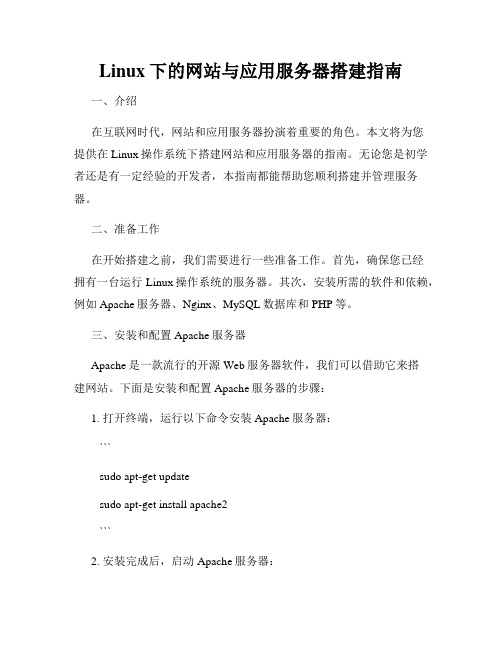
Linux下的网站与应用服务器搭建指南一、介绍在互联网时代,网站和应用服务器扮演着重要的角色。
本文将为您提供在Linux操作系统下搭建网站和应用服务器的指南。
无论您是初学者还是有一定经验的开发者,本指南都能帮助您顺利搭建并管理服务器。
二、准备工作在开始搭建之前,我们需要进行一些准备工作。
首先,确保您已经拥有一台运行Linux操作系统的服务器。
其次,安装所需的软件和依赖,例如Apache服务器、Nginx、MySQL数据库和PHP等。
三、安装和配置Apache服务器Apache是一款流行的开源Web服务器软件,我们可以借助它来搭建网站。
下面是安装和配置Apache服务器的步骤:1. 打开终端,运行以下命令安装Apache服务器:```sudo apt-get updatesudo apt-get install apache2```2. 安装完成后,启动Apache服务器:sudo service apache2 start```3. 验证是否成功安装,打开浏览器并输入服务器的IP地址,如果能看到Apache的默认欢迎页面,则表示安装成功。
4. 如果需要更改Apache的默认配置,您可以编辑`/etc/apache2/apache2.conf`文件。
将其中的配置选项按照您的需求进行修改,并保存文件后重启Apache服务器。
四、安装和配置Nginx服务器Nginx是一款高性能的Web服务器和反向代理服务器,它可用于托管网站或用作应用服务器。
下面是安装和配置Nginx服务器的步骤:1. 打开终端,运行以下命令安装Nginx服务器:```sudo apt-get updatesudo apt-get install nginx```2. 安装完成后,启动Nginx服务器:```sudo service nginx start3. 验证是否成功安装,打开浏览器并输入服务器的IP地址,如果能看到Nginx的默认欢迎页面,则表示安装成功。
应用服务器部署手册

应用服务器部署手册应用服务器部署手册1.JDK安装与配置双击文件jdk-6u20-windows-i586.exe点击“接受”选择不安装源代码、公共JRE、JavaDB并选择好安装路径后,点击“下一步”点击“完成”,至此JDK安装完成。
下面配置java环境变量,新建环境变量其中变量名为:JAVA_HOME,变量值为JDK安装路径。
编辑环境变量Path,变量值后面追加“%JAVA_HOME%\bin”JDK配置完成运行cmd输入java –version2.Tomcat安装与配置双击文件apache-tomcat-6.0.26.exe点击“Next”点击“I Agree”根据图示选择好相应组件,点击“Next”设定好安装路径后,点击“Next”配置好监听端口,点击“Next”选择jre路径(之前安装JDK路径下的jre目录)。
点击“Install”点击“Finish”,至此Tomcat安装完成。
配置Tomcat:在任务栏中tomcat图标上点右键,在菜单上选择“Configure…”选择“Java”选卡,配置“Initial memory pool”、“Maximum memory pool”修改tomcat安装目录下的conf\server.xml文件,找到“”节如果tomcat服务起不来,修改一下Initial memory pool参数,变成512(和计算机内存有关,2G内存,最好配置是512)。
3.应用部署及配置3.1.配置系统环境变量新建一个目录如F:\MyEclipseProjects\configfile。
其中变量名为:JAVAAPP_CONFIG_HOME,变量值为各应用配置文件所在目录。
3.2.管理系统部署拷贝netmonitor.properties文件到环境变量指定目录根据生产环境数据库服务器情况修改配置文件中的(其他参数谨慎改动,一般不需要改变)3.3.采集服务部署拷贝netmonitorgather.properties文件到环境变量指定目录3.4.数据装载服务拷贝NetMonitorDataLoad.properties文件到环境变量指定目录完成后在服务管理器中启动“网管系统数据装载服务”如果数据装载服务启动不了,在系统变量里面添加JAVA_HOME 和JAVAAPP_CONFIG_HOME 3.5.存储设备状态获取服务拷贝NetMonitorDataAcquisition.properties文件到环境变量指定目录安装NetMonitorDataAcquisitionSetup.exe完成后在服务管理器中启动“网管系统状态获取服务”在系统变量里面添加JAVA_HOME和JAVAAPP_CONFIG_HOME4.客户机进程监控4.1.Windows系统首先安装.Net FrameWork3.5,然后安装NetMonitorWinClientServiceSetup.msi,在安装目录下找到NetMonitorWinClientService.exe.config黑色部分根据实际情况修改。
4-应用服务器的搭建2

实验二:应用服务器的搭建2----创建VOD在线点播服务器1、试验目的:网络是提供了各种信息的平台,我们可以用多种方式来进行信息的表述。
随着多媒体技术的发展,可以实现影像和声音的集成,使信息的采集更生动更便捷。
七种一种重要的方式就是在线的视频点播。
本实验采用windows 2000 sever系统,利用系统的组件Windows Media服务实现视频点播系统。
了解Windows Media编码器的工作原理、过程和单播、多播的概念。
2、实验内容:利用WINDOWS的组件,将媒体转换成相应的格式后,通过系统工具发布。
1、1、添加Windows Media组件。
2、2、Windows Media编码器把实况影像或存储的音频及视频编码转化为ASF流文件,完成视频点播节目源的制作。
3、3、利用Windows Media管理器完成一个通过IIS方式利用IE浏览器进行点播的过程。
2、实验指导和说明:Microsoft公司在Windows 2000 Server中集成了很多强大的多媒体功能,能够在Internet/Intranet环境下提供一整套基于IP技术的多媒体网络服务解决方案。
它提供的具体功能包括: 网络会议、IP电话、视频点播、实况转播、收费电视等。
本实验,主要针对如何实现视频点播系统做详细的介绍。
实现视频点播系统的Windows 2000组件是Windows Media服务。
它具有如下技术特点:①基于流媒体的解决方案;②支持可控带宽,从Modem(28.8Kbps)至宽带(3Mbps)的通信;③下载缓存(可调)再播放的技术;④与声频质量无关;⑤分布式的单点、多点广播等。
Windows Media服务组件主要包括Windows Media Player(在客户端使用)、Windows Media Services(在服务器端使用)及Windows Media编码器(视频编辑工具)。
添加Windows Media服务的方法为: 选择“控制面板”*“添加/删除程序”*“添加/删除Windows 组件”,在“Windows组件向导”对话框中选择“Windows Media服务”选项(注意: 最好同时安装IIS服务组件)。
应用服务器配置

第五章内容简介 操作系统安装 IP 地址,子网掩码的规划配置 DNS 服务器的配置 WWW 服务器的配置 FTP 服务器的配置 电子邮件服务器配置 DHCP 服务器的配置 代理服务器的配置应用服务器配置一,操作系统安装 注意: 硬盘分区 :NTFS 还是 FAT32 管理工具:计算机管理 用户管理:管理员(administrator) ,密码 其他用户,组 管理工具:计算机管理二,IP 地址,子网掩码的规划配置 在计算机网络中,为了使不同的计算机之间能相互访问,每个计算机必须设置一个 IP 地 址. 在组建局域网时,为了使网络中的计算机能相互通讯,我们也要为计算机配置 IP 地址. IP 地址的配置方法 手工设置:即手工为每台计算机设置 IP 地址,这种方法工作量较大. 自动配置:通过 DHCP 服务器自动为计算机配置 IP 地址,非常方便. 演示: IP 地址的测试 IP 地址的测试: IPCONFIG:用于查看 IP 地址的配置情况,如 IP 地址,子网掩码等 PING:用于测试网络连通情况,常用的测试包括: PING PING PING PING 127.0.0.1 本机 IP 网关 远程 IP1三,DNS 服务器简介 回顾: 域名系统(DNS)是一种 TCP/IP 的标准服务,负责 IP 地址和域名之间的转换. 本讲主要针对具体配置 1 概念 2 所需文件配置 3.1 DNS 服务器的类型 DNS 服务器的类型: 1,主域名服务器: 存储 DNS 区域的域名信息, 是特定域所有信息的权威性信息源. 一个域有且只有一个主域 名服务器. 2,辅助域名服务器: 从主服务器复制所有域信息,在主服务器忙时帮助主服务器完成解析. 3,缓存域名服务器: 运行 DNS 服务, 但是没有域名数据库. 它从某个远程服务器取得每次域名服务器查询的回 答,一旦取得一个答案,就将它放在高速缓存中,以后查询相同的信息时就用它予以回答. 4,转发域名服务器: 负责所有非本地域名的本地查询.接到查询请求时,在其缓存中查找,如找不到就把请求 依次转发到指定的域名服务器,直到查询到结果为止,否则返回无法映射的结果. DNS 解析方式: 正向解析 表示将域名转换为 IP 地址 反向解析 表 示 将 IP 地 址 转 换 为 域 名 , 反 向 解 析 时 要 用 到 反 向 域 名 , 顶 级 反 向 域 名 为 "in-addr.arpa." 例如: 一个 IP 地址为 200.20.100.10 的主机,它所在域的反向域名是 100.20.200. in-addr.arpa. DNS 数据库文件 DNS 数据库由若干文件组成,负责保存 DNS 资源记录. BOOT 文件:指出 DNS 来源,定义名字服务器类型等 CACHE 文件:保存根服务器名字及 IP 地址 正向区域文件:负责域名到 IP 的解析 反向区域文件:负责 IP 到域名的解析DNS 安装与配置 DNS 数据库 ;type domain cache .sourcefile/host named.bootbackup file1;告诉 named 使用 cache ,从指定文件(named.boot)读取根名字服务器 Primary .dns ;作为域 的名字服务器, 从文件 .hosts 中读 取信息 Primary 0.0.127.in-addr.arpa named.local ;本地域的反向映射 Secondary 202.112.0.33 .2nd ;本机是 域名服务器( 202.112.0.33 )的辅助,它的配置文件在 .2nd 中 存放 Forward 202.112.0.35 ;当本地 cache 中没有解析到,转到这些(202.112.0.35) 去解析3.2 DNS 服务器的安装与配置 DNS 服务器的配置 1,DNS 服务的安装 2,创建正向区域 3,创建反向区域 4,配置区域属性 5,创建资源记录 6,配置辅助域名服务器 7,配置缓存服务器 DNS 客户机的配置3.2.1DNS 服务启动 Red Flag Server 4.0 中的图形化 DNS 配置工具 rfdns 为例 管理员也可以在命令行终端下,通过下列命令执行大多数这些任务: # /etc/init.d/named start # /etc/init.d/named stop # /etc/init.d/named restart 如下图:1DNS 配置界面 3.2.2 DNS 具体配置 一,添加正向标准主要区域 单击 "正向搜索区域". 在菜单中选择"操作 新建区域", 弹出"新建区域向导". 按"下一步" 继续 确定新建区域的名称,如果申请的是一组域名,比如 ,则只要输入到二级 域1一,添加正向标准主要区域 创建一个新的区域文件,就直接默认文件名,如图 5-4 所示.如果这个区域要使用从另一 台计算机上复制的文件,则选中"使用此现存文件".一切设置正常,按"完成"按钮将建立一个正向搜索区域,新建的区域将添加到主窗口的控 制台树中.1二,添加正向标准辅助区域点击"标准辅助区域".按"下一步"继续二,添加正向标准辅助区域 设置想要复制区域的 DNS 服务器来源,可以一次复制多个服务器的数据. 在"IP 地址"中输入可复制的服务器 IP 地址后按"添加"按钮; 也可以在"服务器名"文本框中输入服务器的主机名后, 按"解析"按钮获得其 IP 地址再添加. 接着按"下一步"按钮,然后依向导提示完成设置.新建的区域将添加到主窗口的控制台树 中.添加反向搜索区域1主窗口左侧的控制台树中, 单击"反向搜索区域". 在菜单中选择"操作 à 新建区域", 弹出"新 建区域向导". 按"下一步"继续,会出现一个区域类型选择界面,点击"标准主要区域" 下一步",出现右图所示的界面.在"网络 ID"中,应该以 DNS 服务器 IP 地址的前三位来设 置反向搜索区域.例如:我们所使用 DNS 服务器的 IP 地址是 172.16.82.11,则取其前三位 即 172.16.82.然后,系统会在"反向搜索区域的名称"中,自动设置好 82.16.172.in-addr.arpa 的名称.按"下一步"继续,出现设置区域文件的界面,直接使用默认的文件名即可 按"下一步"按钮,此时会出现以上步骤所设置的数据列表.如果一切设置正常,按"完成" 按钮将建立一个反向搜索区域,新建的区域将添加到主窗口的控制台树中.1管理资源记录 .hosts 文件中要记录: 主机名字和 IP 地址的对应关系 机器的别名 域的邮件服务器 named.local 中要记录 反向对应关系 向区域添加主机(A)资源记录 选择相应的正向搜索区域.单击菜单中的"操作 à 新建主机",也可以单击右键快捷菜单中 的"新建主机"菜单项 对应的 IP 为 172.16.82.26 向区域添加别名(CNAME)资源记录 设置别名可以让一部主机拥有多个主机名称 选择相应的正向搜索区域.单击菜单中的"操作 à 新建别名",也可以单击右键快捷菜单中 的"新建别名"菜单项.在"别名"文本框中,键入别名.在"目标主机的完全合格的名称"文本 框中,键入使用此别名的 DNS 主机的完全合格域名向区域添加邮件交换器(MX)资源记录 选择相应的正向搜索区域.单击菜单中的"操作 à 新建邮件交换器",也可以单击右键快捷菜单中的"新建邮件交换器"菜单项1可以调整此区域的"邮件服务器优先级"向反向区域添加指针(PTR)资源记录 操作 à 新建指针",也可以单击右键快捷菜单的"新建指针"菜单项3.3 DNS 服务器的测试 DNS 服务器的测试命令:NSLOOKUP Dos 下命令演示3.4 DNS 客户端配置 Windows 环境下 配置四,WWW 服务器简介 在企业网中,经常需要构建 WEB 服务器,以发布企业 WEB 站点. Windows 平台上运行的 IIS Linux 和 FreeBSD 系统的 Apache Server 以 Red Flag Server 4.0 系统中的 Apache 配置工具 rfapache11,启动 rfapache 工具 在系统主菜单中选择"管理工具 àApache 配置工具"在运行命令行或 shell 提示符下直接键 入 rfapache2, 启动和停止 Apache 服务 命令行终端下,通过下列命令执行大多数这些任务 # /etc/init.d/httpd start # /etc/init.d/httpd stop # /etc/init.d/httpd restart 3 ,添加主机 Apache 配置工具中提供了一个虚拟主机的创建向导.打开 rfapache,在菜单中选择"操作 à 添加虚拟主机",或者按下工具栏中的"添加虚拟主机"按钮,按照"虚拟主机创建向导" 中的 指示完成操作.4,设置属性 在 rfapache 配置工具主窗口左侧的控制台树中,选择需要查看或设置属性的主机或目录. 单击菜单中的"操作 à 设置属性"15,站点设置注意事项: 1)站点名称(配置项:ServerName) ( :设置 Web 服务器的主机名.可以任意指定站点名 称,此名称将出现在 rfapache 主窗口的控制台树视图中.需要注意的是,设定的服务器主机 名必须在 /etc/hosts 文件中或在 DNS 中能够解析. 2)管理员 Email(配置项:ServerAdmin) ( :设定 Web 管理员的 Email 地址,用于在 Web 连接和服务出错时,用该地址向管理员发送出错消息. 3)IP 地址:用来指定主机的 IP 地址,单击"高级"按钮,可以配置 IP 地址. ( (4)TCP 端口:指的是服务器监听客户请求的端口,默认值为 80,也可以分配其它的端口 号.如果这样做,访问 Apache 服务器时就必须在 URL 后面跟上端口号才能访问到页面, 即 http://apacheserver:port. 6,主目录目录路径(配置项:DocumentRoot) 用来定义 Apache 提供文件的最顶级目录,这个目录应该包含 Apache 收到 URL 请求时提1供的文件. 简单说:放置主页文件的地方 7,目录的执行设置(配置项:Options) 用来控制对于该目录,哪些服务器功能是有效的8,访问许可 访问许可的主要功能是用来根据 IP 地址或域名等来授权或者禁止对资源的访问.1 访问顺序(配置项:Order) 用来确定 allow 和 deny 指令应用的顺序,基本上有下面两种形式: (1)先禁止后允许:所有 deny 指令都在 allow 指令之前应用.这种访问顺序一般用来禁止 大多数主机对一个目录的访问, 只允许选定的一部分主机进行访问. 这种情况很像严格限制 的防火墙(允许情况最少)规则:首先是拒绝所有客户的普通访问,然后只允许数量有限的 用户访问. (2)先允许后禁止:所有 allow 指令都在 den 指令之前应用.这种访问顺序一般用于允许大 多数客户的访问,而只是指定的一些主机被禁止. 2.允许访问列表(配置项:Allow from) 通过 IP 地址或域名指定允许访问相关目录资源的主机. 3.禁止访问列表(配置项:Deny from)1通过 IP 地址或域名指定禁止访问相关目录资源的主机. 9 默认文档 定义站点的默认页面.默认文档的配置项是 DirectoryIndex.4.2 WWW 服务器性能 目的: 了解各性能的意义 1.保持连接(配置项:KeepAlive) 用来打开或者关闭 HTTP/1.1 持久性连接(on 或者 off) ,默认值为 on,意味着 Apache 允许 支持持久性连接的浏览器使用此功能 2 保持连接时间(配置项:KeepAliveTimeout) 用来指定 Apache 在接收一个带有 HTTP Keep-Alive 头的客户请求, 要求建立持久性连接之 后, 等待其后续请求的时间. 默认值为 15 秒, 如果在这段时间里没有收到后续请求, Apache 在完成对当前客户请求的处理之后会关闭连接. 3. 最大请求保持数(配置项:MaxKeepAliveRequests) 用来限制每条持久性连接允许的请求数量.默认值为 100,这个值对于所有网站都应该足 以满足需要.如果这个值设为 0,那么对于一条连接将允许数量不限的请求.这是应该避免 的,因为如果这样 Apache 服务器就会面临被恶意用户进行服务封锁攻击的危险. 4.连接超时(配置项:TimeOut) 用来设置一个超时长度, 当等待来自客户的响应达到这个超时限制的时候就关闭这个连接. 默认的时间长度是 300 秒,也就是 5 分钟. 5.初始化最大进程数(配置项:StartServers) 用来指定当 Apache 启动时生成的空闲服务器进程的数目.默认值为 5,通常很少有必要修 改它,除非是对于处理负担很重的服务器,才有可能需要增大这个值,以保证进程池中有足 够的 Apache 进程来处理数量众多的客户连接. 6.最小空闲进程数(配置项:MinSpareServers) 用来指定进程池中的最低空闲服务器数量(空闲服务器等待着输入连接) .Apache 的主进 程保证:总是至少有这么多的空闲服务器进程在等待处理客户请求. 系统默认值是 5, 一般不1需要调整. 7.最大空闲进程数(配置项:MaxSpareServers) 用来指定进程池中的最大空闲进程数.如果空闲的进程数超过这个值,Apache 主进程就会 结束过多的服务器进程, 直到空闲进程数少于此数目. 默认值为 10 8.单进程最大请求数 (配 置项:MaxRequestsPerChild) 用来定义每个子进程处理服务请求的次数.缺省的设置值为 30 子进程的方式提供服务的 Web 服务,常用的方式是一个子进程为一次连接服务,这样造成 的问题就是每次连接都需要生成,退出子进程的系统操作 最好的方式是一个子进程可以为多次连接请求服务,这样就不需要这些生成,退出进程的 系统消耗 9.最大连接数(配置项:MaxClients) 用来设置可以同时运行的 httpd 监听进程的数量限制.一般没有必要更改,默认值是 256,五,FTP 服务器简介 FTP(File Transport Protocol) 服务器是采用 FTP 协议的服务器,能够在网络上提供文 件的上传与下载等传输服务 Red Flag Server 4.0 : 利用 ProFTPD它的配置和 Apache 十分相似,配置工具 rfftp1Windows Server 中 IIS 中内置 FTP. 如下图:FTP 服务器安装与配置 FTP 服务器的安装: 已安装好的 FTP 服务器的"默认 FTP 站点"所在主目录为 c:\Inetpub\Ftproot(若系统安装在 d 盘,则为 d:\Inetpub\Ftproot) ,IP 地址为"全部未分配",允许来自任何 IP 地址的用户以匿 名的方式访问.只需要将共享文件复制到 c:\Inetpub\Ftproot 目录下,FTP 客户端用户就可以 匿名登陆进行文件下载1FTP 服务器的配置 开始"->"管理工具"->"Internet 信息服务(IIS)管理器" 修改 IP 地址和端口 限制连接数量 设置主目录 访问安全设置1限制连接数量 在"FTP 站点"选项卡的"FTP 站点连接"中有三个选项: 1)不受限制:该选项允许同时发生的连接数将不受任何限制. ( 2)连接限制为:该选项限制允许同时发生的连接数为某一特定值,这一特定值由用户在 ( 文本框中输入. (3)连接超时:当连接超时为某一值时服务器断开. 设置主目录 所谓主目录是指映射为 FTP 根目录的文件夹 FTP 站点中的所有文件将保存在该目录中. 系统默认的 FTP 主目录为"c:\Inetpub\Ftproot" (其中"c"为操作系统安装的逻辑盘 符,若系统安装在 d 盘,则为 d) 可以根据用户的需要更改主目录和其属性. 访问安全设置 可配置用户身份认证,限制访问 FTP 的 IP 地址,从而确保站点的安全. (1)禁止匿名访问.禁止匿名访问在属性信息的"安全账户"选项卡中设置.默认情况 下 FTP 站点允许用户匿名访问,如果站点安全性要求较高,取消选中"允许匿名连接"即 可禁止用户匿名访问该 FTP 站点1(2) 限制 IP 地址.限制 IP 地址在属性信息的"目录安全性"选项卡中设置.通过对 IP 地址的限制可以只允许某些特定范围的计算机访问该站点,从而避免外界恶意攻击六,邮件服务器简介 电子邮件系统中有两个至关重要的服务器 SMTP(发件)服务器 POP3(收件)服务器. windows server 为例,介绍邮件服务器的配置 6.1 邮件服务器安装 电子邮件服务器的安装 开始"->"管理工具"->"管理您的服务器",将出现服务器管理窗口,点击"添加或删除角 色"连接,单击"下一步"按钮,系统显示"服务器角色"对话框,选中"邮件服务器(POP3, SMTP)如下图:1配置 POP3 服务"窗口,其中包括身份验证方法和电子邮件域名两部分安装 POP 协议和 SMTP 协议 安装完毕后,系统提示此服务器已经是邮件服务器1电子邮件服务器的配置 邮箱存储位置设置 系统默认状态下将用户邮件存储在 C:\Inetpub\mailroot\Mailbox 文件夹中 要由 Administrator 组中的成员来进行修改 在"管理您的服务器"窗口中单击"邮件服务器(POP3,SMTP) "中的"管理此邮件服 务器" ,系统显示"POP3 服务"控制台首先停止邮件服务器.鼠标右键点击"POP3 服务"下的计算机名称,选择"所有任务"-> "停止" 鼠标右键点击"POP3 服务"下的计算机名称,选择"属性" . ,系统显示邮件服 务器的属性对话框,在"根邮件目录"文本框中输入或点击"浏览" ,选择邮件存储文件夹1邮箱管理 新建邮箱: 在"POP3 服务"控制台中选中要创建新邮箱的域,右键点击"新建"->"邮箱", 出现"添加邮箱"的对话框, 在文本框中分别输入"邮箱名", "密码", "确认密码", 点击"确定" 按钮 右图:显示的邮箱1七,DHCP 服务器简介 DHCP (Dynamic Host Configuration Protocol)服务器是采用了动态主机配置协议,对网 络中的 IP 地址自动动态分配的服务器 通过服务器集中管理网络上使用的 IP 地址和其他相关配置的信息,使网络中的 IP 配置更 为简便 DHCP 服务器的安装与设置 1,DHCP 服务器配置要求 2,DHCP 服务器的安装 3,DHCP 服务器的授权 4,创建作用域7.1 DHCP 服务器安装 DHCP 服务器的安装 Red Flag Server 4.0 为例 图形化配置工具 rfdhcp 管理服务器,共享网络,子网,主机以及群组 命令行执行停止 DHCP 服务: # /etc/rc.d/init.d/dhcpd start # /etc/rc.d/init.d/dhcpd stop # /etc/rc.d/init.d/dhcpd restart 授权 DHCP 服务器 网络上运行的权威 DHCP 服务器将通知配置错误的 DHCP 客户机更新其配置. 如果要指定一台 DHCP 服务器为权威服务器,在服务器的"属性"对话框中选择"授权此服务 器为网络上的权威服务器" DHCP 服务器的安装几个注意事项: 子网的管理 使用 DHCP 服务的子网进行的计算机管理性分组 管理员首先为每个物理子网创建子网,然后使用该子网定义由客户机使用的参数 一,创建新子网 rfdhcp 工具 : 控制台树中, 单击相应的 DHCP 服务器, 共享网络或群组. 在菜单中选择"操 作—>新建子网" 如下图:1规划发放的 IP 地址范围设置客户端得到 IP 地址的租约时间长度设置选项:为子网分配的路由器或默认网关的 IP 地址1域名称和 DNS 服务器"设置二,向子网中加入地址范围: 三,更改或查看子网属性 四,查看客户机租约信息1DHCP 服务器的安装几个注意事项: 主机的管理:将特定的 IP 地址分配给特定的 DHCP 客户机使用 添加主机 :操作-- 新建主机 : 输入要保留的客户机名称与 IP 地址,还有客户机的 MAC 地址 主机硬件一般是在相应网络连接的 DHCP 客户机媒体访问控制(MAC)地址的基础上确 认的.除以太网外,DHCP 服务器也支持令牌环硬件类型,但暂不支持 FDDI 硬件八,代理服务器简介代理服务器安装与配置 代理服务器软件 WinGate,SyGate,ccproxy,isa2000 等多种方式 Windows 环境中的 Wingate : 1,Wingate 服务器端的安装 双击 WinGate 的安装程序 Setup.exe .不断单击下一步,直至完成.如下图:12,Wingate 服务器端的配置 "开始"->"所有程序"->"WinGate" ->"Start WinGate Engine" WinGate 初次运行时的设置为:在 Username 文本框输入"administrator",密码文本框为空, 选中"Log on to Local machi"登陆本地服务器 .如下图:改变密码 ,OK 系统自动加入服务,协议,以及用户组1远程控制服务配置 System"选项卡中双击"Remote Control Service 选择"Bindings"选项卡,双击"Available"栏目中的 IP 地址,将其选择到"Bound"栏目中 在"System"选项卡中右键单击"Remote Control Service",点击"Start"启动服务12,Wingate 服务器端的配置 WWW Proxy Server"进行远程访问代理用户组的添加 客户端启动 Gatekeeper,输入用户名和密码就可以登陆代理服务器1Wingate 客户端的安装 双击 WinGate 的安装程序 Setup.exe Configure this computer as a WinGate Internet Client"确定安装客户端2004 下下午试题 试题四(15 分) 阅读以下说明,回答问题 1 至问题 5,将解答填入答题纸对应的解答栏内. 【说明】在 Linux 下安装配置 DHCP 服务,DHCP 服务程序/usr/sbin/dhcpd 需要读取配置文 件/etc/dhcpd.conf,以下是一个 DHCP 配置文件的主要内容: subnet 200.117.207.0 netmask 255.255.255.0{ range 200.117.207.10 200.117.207.100 range 200.117.207.110 200.117.207.2001default-lease-time 86400; max-lease-time 604800; option subnet-mask 255.255.255.0; option routers 200.117.207.1; option domain-name""; option broadcast-address 200.117.207.255; option domain-name-servers 200.117.207.3; } 【问题 1】(4 分) 此配置允许 DHCP 服务器分配给客户的地址范围是什么? 【问题 2】 分) (2 如果客户机希望连续使用得到的 IP 地址, 那么它在租用 IP 地址后每隔多少秒必须发送一次 租用续约请求? 【问题 3】 分) (3 DHCP 服务器发送给客户机的信息中子网掩码是什么?DNS 服务器的地址是什么?路由器 的地址是什么? 【问题 4】 分) (2 #/sbin/chkconfig-level 3 dhcpd on 命令的作用是什么? 【问题 5】 分) (2 配置完毕后,可以用什么命令重新启动操作系统? 【问题 6】 分) (2 Rad Flag Linux 提供了 DHCP 配置工具,在命令行或 Shell 提示符下应输入什么命令启动该 工具?2004 上午试题 在 Windows 操作系统中,"回收站"可以恢复_(1)_上使用<Del>键删除文件或文件夹.在 "我的电脑"窗口中,如果要整理磁盘上的碎片,应选择磁盘"属性"对话框_(2)_选项卡.使用 "资源管理器"时,_(3)_,不能删除文件或文件夹. (1)A.软盘 B.硬盘 C.U 盘 D.软盘或硬盘 (2)A.常规 B.硬件 C.共享 D.工具 (3)A.在驱动器或文件夹窗口中,选择要删除的文件并单击退格键 B.在驱动器或文件 夹窗口中,选择要删除的文件同时按下<Shift>+<Del>键 C.在要删除的文件或文件夹上单击鼠标右键,选择"删除".D.用鼠标直接拖动选中的文件夹 到"回收站". 答案: (1) B (2) D (3) A在以下关于电子邮件的叙述中,"_(4)_"是不正确的. (4)A.打开来历不明的电子邮件附件可能会传染计算机病毒 B.在网络拥塞的情况下,发送电子邮件后,接收者可能过几个小时后才能收到1C.在试发电子邮件时,可向自己的 Email 邮箱发一封电子邮件 D.电子邮箱的容量指的是用户当前使用的计算机上,分别给电子邮箱的硬盘容量 在计算机系统的日常维护工作中,应当注意硬盘工作时不能_(28)_.另外,需要注意防范病 毒,但是,_(29)_是不会被感染病毒的. (28)A.大声喧哗 B.有强烈震动 C.装入程序 D.有日光照射 (29)A.电子邮件 B.硬盘 C.软盘 D.ROM 答案 (4) D (28) B (29) D使用 IE 浏览器浏览网页时,出于安全方面的考虑,需要禁止执行 Java Script,可以在 IE 中_(30)_. (30)A.禁用 ActiveX 控件 B.禁用 cookie C.禁用没有标记为安全的 ActiveX 控件 D.禁用脚本 答案: (30) D小结 操作系统安装 IP 地址,子网掩码的规划配置 DNS 服务器的配置 WWW 服务器的配置 FTP 服务器的配置 电子邮件服务器配置 DHCP 服务器的配置 代理服务器的配置1。
应用服务器配置方案

应用服务器配置方案应用服务器配置方案1、概述1.1 目标1.2 背景1.3 相关文档2、硬件需求2.1 服务器类型2.2 处理器要求2.3 内存要求2.4 存储需求2.5 网络要求3、操作系统选择3.1 操作系统类型3.2 操作系统版本3.3 安全性考虑3.4 兼容性考虑4、应用服务器软件选择4.1 安装需求4.2 性能考虑4.3 可扩展性要求4.4 可管理性要求5、应用服务器配置步骤5.1 安装操作系统5.2 安装应用服务器软件 5.3 配置网络设置5.4 配置安全设置5.5 设置性能优化5.6 设置监控和日志6、高可用性配置6.1 负载均衡6.2 故障转移6.3 数据备份策略6.4 容错机制7、系统监控与调优7.1 监控工具选择7.2 监控指标定义7.3 监控频率设置7.4 调优策略8、安全性配置8.1 防火墙设置8.2 访问控制策略8.3 安全漏洞修补8.4 日志审计配置9、附件内容- 附件1:应用服务器硬件配置表 - 附件2:操作系统和软件安装步骤 - 附件3:网络设置示意图- 附件4:安全性配置详细说明注释:1、安装需求:指安装应用服务器软件的系统要求,例如操作系统版本要求、依赖库要求等。
2、性能考虑:包括处理器性能、内存容量和硬盘读写速度等。
3、可扩展性要求:指能够方便地增加服务器节点以应对用户增长需求。
4、可管理性要求:指能够方便地进行系统管理和维护的功能,例如远程管理、集中化管理等。
本文档涉及附件:1、应用服务器硬件配置表2、操作系统和软件安装步骤3、网络设置示意图4、安全性配置详细说明法律名词及注释:无。
Linux服务器环境搭建(设置)

Linux服务器环境搭建(设置)Linux服务器环境搭建(设置)一、引言这份文档旨在提供关于Linux服务器环境的详细搭建和设置指南。
本文档将介绍从安装操作系统到配置网络和安全性等方面的步骤,帮助用户完成Linux服务器环境的搭建工作。
二、系统安装1.准备安装介质确保拥有适合的Linux发行版的安装光盘或镜像文件。
2.安装操作系统在服务器上启动并按照提示进行Linux操作系统的安装。
3.初始化系统安装完成后,根据需求对系统进行初始化配置,包括设置主机名、时区、语言等。
三、网络配置1.配置网络接口使用合适的网络配置命令或图形界面工具,配置服务器的网络接口。
2.配置IP地质设置服务器的IP地质,并确保其与网络环境兼容。
3.配置DNS解析配置服务器的DNS解析,以便于网络连接和域名解析等操作。
四、软件安装与配置1.更新软件源使用合适的命令或工具,更新软件源以确保获取最新的软件包。
2.安装所需软件包根据服务器需要安装和运行的应用程序,和安装所需的软件包。
3.配置应用程序根据应用程序的要求和服务器的需求,对已安装的软件进行适当配置。
五、安全性设置1.配置防火墙使用防火墙软件配置服务器的防火墙规则,限制外部访问。
2.安装安全性工具安装合适的安全性工具,如入侵检测系统、安全审计等。
3.用户和权限管理设置安全的用户和权限管理策略,确保只有授权的人员才能访问服务器。
六、备份与恢复1.设置定期备份配置定期备份策略,包括备份目标、备份频率和备份文件的存储位置等。
2.恢复测试定期进行备份恢复测试,确保备份文件的可用性和恢复流程的有效性。
七、文档结束1.本文档涉及附件:请参阅附件中的配置文件样例和脚本文件。
2.本文所涉及的法律名词及注释:a.操作系统:计算机系统的核心软件,用于管理计算机的硬件和软件资源。
b.IP地质:在互联网上标识一个设备的地质。
c.DNS解析:将域名解析为对应的IP地质的过程。
d.防火墙:用于保护计算机和网络安全的安全设备或软件。
系统的运行环境配置及安装说明书
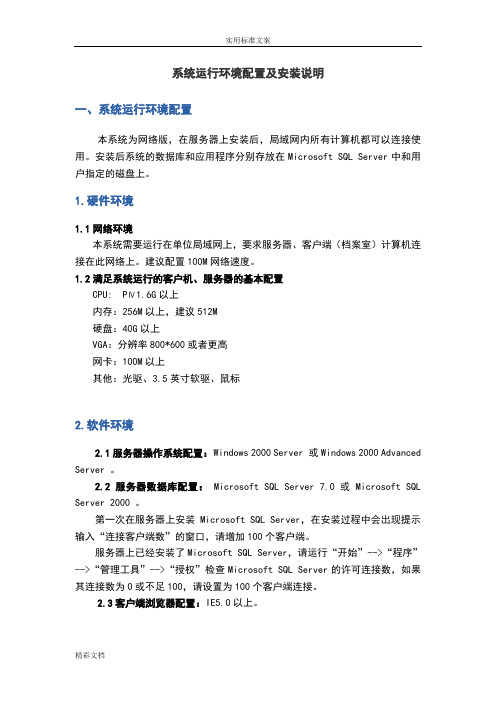
系统运行环境配置及安装说明一、系统运行环境配置本系统为网络版,在服务器上安装后,局域网内所有计算机都可以连接使用。
安装后系统的数据库和应用程序分别存放在Microsoft SQL Server中和用户指定的磁盘上。
1.硬件环境1.1网络环境本系统需要运行在单位局域网上,要求服务器、客户端(档案室)计算机连接在此网络上。
建议配置100M网络速度。
1.2满足系统运行的客户机、服务器的基本配置CPU: PⅣ1.6G以上内存:256M以上,建议512M硬盘:40G以上VGA:分辨率800*600或者更高网卡:100M以上其他:光驱、3.5英寸软驱、鼠标2.软件环境2.1服务器操作系统配置: Windows 2000 Server 或Windows 2000 Advanced Server 。
2.2服务器数据库配置: Microsoft SQL Server 7.0 或 Microsoft SQL Server 2000 。
第一次在服务器上安装Microsoft SQL Server,在安装过程中会出现提示输入“连接客户端数”的窗口,请增加100个客户端。
服务器上已经安装了Microsoft SQL Server,请运行“开始”-->“程序”-->“管理工具”-->“授权”检查Microsoft SQL Server的许可连接数,如果其连接数为0或不足100,请设置为100个客户端连接。
2.3客户端浏览器配置:IE5.0以上。
二、系统安装说明请插入“中国科学院院属单位综合档案管理系统”光盘,双击SETUP[2.50].EXE。
按照系统提示的步骤安装到PC机或服务器上。
用户只能将本系统安装在计算机的根目录下,如:C:\ 。
安装完成后请重新启动服务器。
三、数据库软件安装说明本系统需要安装SQL SERVER 7.0或者SQL SERVER 2000数据库软件,安装具体步骤如下。
1.SQL SERVER 7.0的安装把SQL SERVER 7.0数据库安装光盘放到光驱中,双击光盘盘符,进入光盘内容。
WebSphere 应用服务器环境搭建实践指南
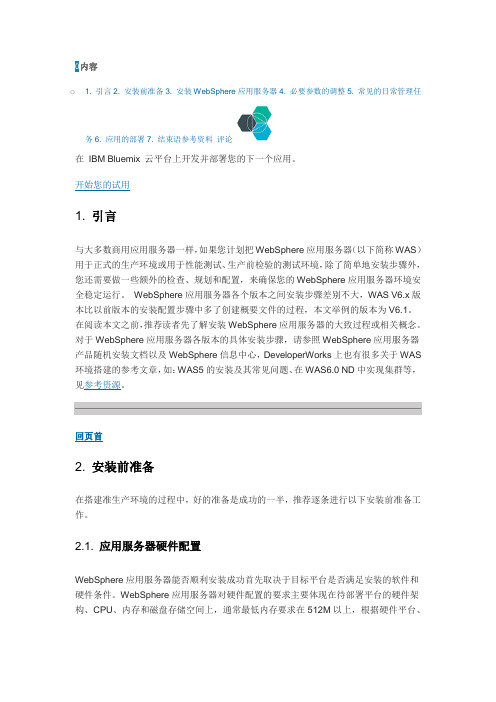
0内容o 1. 引言2. 安装前准备3. 安装WebSphere应用服务器4. 必要参数的调整5. 常见的日常管理任务6. 应用的部署7. 结束语参考资料评论WebSphere应用服务器版本、组件的不同,要求的配置也会略有区别,请参考WAS详细系统需求。
磁盘空间的分配请参见“2.4 确认磁盘空间是否满足要求”。
2.2. 确认操作系统版本是否满足要求作为一个成熟的商用应用服务器,WebSphere应用服务器会定期发布不同WAS版本(例如WAS V5.0, WAS V5.1,WAS6.0…)、组件(例如:Application Server, Edge Component)支持的操作系统版本信息。
使用WebSphere服务器支持的操作系统平台,能确保应用服务器安装、使用过程中环境的正常稳定运行。
尤其要注意的是,如果操作系统平台不是IBM WebSphere应用服务器官方支持的平台,在WebSphere应用环境出现问题后则无法获得WebSphere应用服务器的售后支持,更谈不上解决问题了。
例如,在笔者写这篇文章时,在x86芯片上,对于RedHat AS 4操作系统,如果要安装WebSphere应用服务器V6.1的Application Server组件,则要求的操作系统版本是Red Hat Enterprise Linux AS, Version 4 with Update 2。
如果您的操作系统版本是Red Hat Enterprise Linux AS, Version 4,则还需要安装Update2,否则有可能遇到问题。
由于支持的操作系统版本是定期更新的,请在搭建WebSphere应用服务器环境前,参照系统详细需求去查看当前操作系统版本(版本要与网上列出的完全一致)是否满足WebSphere应用服务器要求。
2.3. 确认网络配置/主机名满足要求在安装WebSphere应用服务器过程中,创建概要文件这一步骤需要用户填入机器的主机名(如图1),并且,WAS运行时也需要用到主机名(Host Name)。
服务器项目环境搭建方案

服务器项目环境搭建方案服务器项目环境搭建是一个非常重要的步骤,它直接影响项目的稳定性和性能。
下面是一个基本的服务器项目环境搭建方案,共分为四个步骤。
第一步:选取适当的操作系统首先,我们需要选择适合项目需求的操作系统。
常见的服务器操作系统有Linux和Windows Server。
Linux操作系统通常更加稳定、安全,并且具有更高的自定义性。
因此,如果项目需要更高的性能和安全性,我们可以选择Linux操作系统,如Ubuntu、CentOS等。
Windows Server操作系统则适用于需要与微软技术进行集成的项目。
第二步:安装必要的软件和工具在服务器上安装必要的软件和工具,是确保项目顺利运行的关键一步。
以下是一些常用的软件和工具:1. Web服务器:根据项目需求,选择适当的Web服务器,如Apache、Nginx等。
配置服务器的虚拟主机,使多个网站能够在同一台服务器上运行。
2. 数据库服务器:根据项目需求,选择适当的数据库服务器,如MySQL、PostgreSQL等。
安装数据库并进行基本配置,创建必要的数据库和表。
3. 编程语言和框架:根据项目需求,选择合适的编程语言和框架。
例如,如果项目需要用到PHP,那么需要安装PHP解释器和相应的扩展。
4. 版本控制工具:选择适当的版本控制工具,如Git。
安装并进行基本配置,创建代码仓库,用于项目代码的管理和协作。
5. 监控和日志工具:选择适当的监控和日志工具,如Zabbix、Grafana等。
安装并进行基本配置,用于实时监控项目的状态和收集日志。
第三步:配置服务器安全保障服务器安全是非常重要的。
以下是一些常见的服务器安全配置:1. 防火墙配置:配置服务器的防火墙,只开放必要的端口,并且限制访问。
2. 用户权限管理:创建一个普通用户,用于日常操作,禁止使用root用户。
为普通用户配置适当的权限。
3. 密码策略:设置密码策略,包括密码的复杂度和定期更换密码。
4. 安全补丁和更新:定期更新操作系统和安装的软件,确保服务器安全。
EHR环境搭建操作指南

一、数据库配置测试环境HR91UAT =(DESCRIPTION =(ADDRESS_LIST =(ADDRESS = (PROTOCOL = TCP)(HOST = 10.86.88.137)(PORT = 1521)))(CONNECT_DATA =(SERVICE_NAME = HR91UAT)))用户名:sysadm密码:tstadm正式环境HR91PRD=(DESCRIPTION=(ADDRESS=(PROTOCOL=TCP)(HOST=10.86.86.39)(PORT=1521))(CONNECT_DATA=(SERVICE_NAME=HR91PRD)))用户名:LHYG密码: j2kw7ja4wh二、开发工具(PeopleSoft Tools 8.5.rar)从安装有peopletool的ps服务器上copy一个客户端到本地的电脑上最好带上tuxedo文件夹。
如下图所示三、客户端软件配置【pscfg.exe】双击运行,给予2层模式(开发工具链接数据库)的配置如下下图中的PS_HOME 必填项,数据库客户端必须填写(例如:e:\app\Administrator\product\11.2.0\client_1\BIN),其他路径可以不填写或者随便指定一个路径,或者使用默认路径,或者参照ps服务器上的配置进行配置。
配置给予3层模式链接开发(客户端-应用服务器-数据库)配置在2层模式的基础上多了一个步骤,如下图:PSOSE四、打开application designerE:\PeopleSoft Tools 8.5\bin\client\winx86 \pside.exe用户ID:PS1密码:AS123456五、Oracle BI Pulisher Edition安装1、下载地址:/technetwork/cn/middleware/bi-publisher/downloads/index-092705-zhs.html2、安装用户名:PS密码:123456783、申请Oracle帐户网址:/index.html申请账户登陆:用户名:lidonglan128@密码:Langel339700。
发布服务器搭建和使用手册范本

发布服务器搭建和使用说明第一章环境搭建 (3)1 JDK安装 (3)2 tomcat安装 (4)3 mysql安装 (8)第二章服务器搭建 (19)1 服务器软件安装 (19)2 ORACLE客户端安装 (22)3 MSSQL客户端安装 (35)4 安装单点登录控件 (48)5 组策略配置 (49)第三章发布服务器使用说明 (51)1 账户管理 (51)2 应用管理 (51)3 应用授权 (52)4 堡垒配置 (53)第一章环境搭建1J D K安装●安装JDK(文件对应jdk-6u18-windows-i586.exe),不需要更改什么,“下一步”就可以了●配置JDK,“我的电脑”→“属性”→“高级”→“环境变量”:①新建系统变量:变量名:JAVA_HOME,变量值:JDK安装目录 ,例:②修改系统变量:变量名:Path,变量值:追加“%Java_Home%\bin;”,例:③增加系统变量:变量名:“CLASSPATH”,变量值:“.;%JAVA_HOME%\lib;%JAVA_HOME%\jre\lib\ext;%CATALINA_HOME%\lib;”:④增加系统变量:变量名:“CATALINA_HOME”,变量值:TOMCAT目录,例:⑤2t o m c a t安装●将tomcat解压(文件对应apache-tomcat-6.0.20),把解压后的文件放到一个目录下,如:F:\Program Files\ apache-tomcat-6.0.20●启动tomcat:①将tomcat服务加入到系统服务里,在命令行下进入tomcat目录\bin,方法是:“开始”→“运行”→输入“cmd”→“确定”→出现下图:输入“cd..”两次输入tomcat所在的盘符,如:在此处输入tomcat所在的目录,命令是“cd tomcat目录\bin”继续输入“service.bat install”,即把tomcat设置到系统“服务”中,②将tomcat服务设置为开机自动启动:“开始”→“运行”→输入“services.msc”→“确定”:出现如图:拖动滚动条,找到“Apache Tomcat”并选中,发现该服务的“启动类型”是“手动”,点击鼠标右键,选择“属性”→“常规”→在“启动类型”中选择“自动”,如图:点击“启动”按钮,“停止”按钮变为可用状态,点击“应用”→“确定”,发现“Apache Tomcat”服务的“启动类型”已变为“自动”,状态已为“已启动”:3m y s q l安装⑥双击打开mysql安装程序,(文件对应mysql-5.0.22-win32\setup.exe),出现点击“Next”按钮,出现默认的“典型安装”就可以,点击“Next”按钮,点击“Install”按钮,开始安装mysql到系统中,点击“Finish”按钮,点击“Next”按钮选择“Skip Sign-Up”,点击“Next”按钮点击“Next”按钮点击“Next”按钮点击“Next”按钮点击“Next”按钮点击“Next”按钮点击“Next”按钮点击“Next”按钮,密码可以随便设置,只要你记住就可以了,如:root123,向下面这样设置:点击“Next”按钮,点击“Excute”按钮,点击“Finish”按钮,完成安装。
应用服务器的基本配置实用ppt文档

1.4.2 服务器上路由功能的配置
图 11 标识网卡的连接名称
图 12 设置连接“LAN”的网卡IP 地址 图13 设置连接“WAN”的网卡IP 地址
图14 “路由和远程访问”管理窗口
图15选择“配置并启用路由和远程访问”
图16 选择“自定义配置”
• 其中,基于NTFS6.0文件系统的Windows Server 2003操作系统,具 有以下的功能特点:
– ·与活动目录(Active Directory)有机结合。
– ·文件加密。
– ·稀疏文件。
– ·磁盘活动恢复记录。
– ·磁盘配额。
• 1.1.2 将FAT文件系统转换为NTFS格式
– 安装程序通过从检查现有的文件系统开始运行,如果文件系统是 NTFS5.0或NTFS6.0,转换会自动发生;如果是FAT或FAT32,安 装程序可让用户选择是否要转换为NTFS。这时,如果不ห้องสมุดไป่ตู้保留原 分区中的文件,建议使用NTFS直接格式化该分区,而不要进行转 换。格式化分区会删除该分区上所有的数据,但使用NTFS格式化 的分区与从FAT或FAT32转换来的分区相比,具有磁盘碎片少,读 取速度更快的优势。
• 1.6.1 VMware Workstation的基本配置
• 在使用VMware Workstation之前,需要了解一些与之操作有关的概念:
– • 主机和主机操作系统。 – • 虚拟机。通过VMware Workstation“虚拟”出来的一台计算机。 – • 客户机系统。是指在一台虚拟机内部运动的操作系统称。 – • 虚拟机硬盘。由VMware Workstation在主机硬盘上“虚拟”出来的一个文件,
应用服务器安装部署指导

应用服务器安装部署指导目录AIX环境下安装部署指导HPUX环境下安装部署指导Solaris10环境下安装部署指导Linux环境下安装部署指导Windows环境下安装部署指导AIX环境下安装部署指导AIX环境是UFIDA用友NC管理软件NC5.7 严格测试的环境之一。
在安装部署过程参考下面说明。
●操作系统版本及补丁操作系统要求5.3+FIX8检查当前系统版本信息(包括修正的补丁,同时支持aix5308和aix6101)# oslevel -rqKnown Recommended Maintenance Levels------------------------------------5300-085300-035300-025300-015300-00如果没有安装上述环境的补丁,请到相关网站或与IBM服务提供商联系获得相关补丁。
系统补安装方法smitty update_all----------------------------------------------------------------------------------------------------●操作系统参数调整及优化检查当前系统参数及调整# lsattr -El sys0SW_dist_intr false Trueautorestart true Trueboottype disk Falseconslogin enable Falsecpuguard enable Truefrequency 93750000 Falsefullcore false Truefwversion IBM,SPH01271 Falseiostat false Truekeylock normal Falsemaxbuf 20 Truemaxmbuf 0 Truemaxpout 0 Truemaxuproc 500 Trueminpout 0 Truemodelname IBM,7044-270 Falsencargs 6 Truepre430core false Truepre520tune disable Truerealmem 2097152 Falsertasversion 1 Falsesystemid IBM,0110FCC2F False上述命令显示当前系统参数设置情况,具体参数修改方法以root身份使用"smitty chgsys"进行修改。
- 1、下载文档前请自行甄别文档内容的完整性,平台不提供额外的编辑、内容补充、找答案等附加服务。
- 2、"仅部分预览"的文档,不可在线预览部分如存在完整性等问题,可反馈申请退款(可完整预览的文档不适用该条件!)。
- 3、如文档侵犯您的权益,请联系客服反馈,我们会尽快为您处理(人工客服工作时间:9:00-18:30)。
应用服务器环境搭建说明书
版本:1.0.1
2016-6-16
修改履历
目录
1. 前言 (4)
1.1目的 (4)
1.2范围 (4)
2. 应用服务器 (4)
3. 服务器的安装 (4)
3.1取得服务器副本 (4)
3.2安装服务器 (4)
3.3验证应用服务器的运行环境 (4)
4. 应用服务器的管理 (5)
4.1 停止服务器 (5)
4.2 启动服务器 (6)
4.3 修改服务器的HTTP端口 (6)
应用服务器环境搭建说明书
1.前言
1.1目的
本文为应用服务器运行环境搭建说明书,其目的有二,一:明确应用服务器的运行环境;二:作为实施人员构建应用服务器运行环境的指导手册。
1.2范围
对应用服务器需要的软件运行环境和安装过程加以说明。
2.应用服务器
应用服务器为开源Apache基金会下的Tomcat服务器,其版本为Linux操作系统下的Tomcat6.0.20。
Tomcat6.0.20服务器需要JDK5.0以上才可以运行。
我们选择JDK1.6.0_14,并且将服务器和JDK打包在一起。
文件目录为:apache-tomcat-6.0.20和jdk1.6.0_14。
3.服务器的安装
3.1取得服务器副本
从SVN上取得最新版本的服务器:webserver_090831.tar.gz,此版本打包了JDK。
SVN地址如下:
svn://192.168.0.3/test/docs/测试部/测试项目/网络中心/网络中心测试资料/环境搭建/Web服务环境搭建/webserver_090831.tar.gz
3.2安装服务器
Step1. 将取得的服务器副本(webserver_090831.tar.gz)拷贝到Linux系统的某个文件夹下(如:/opt/bluesky/),此目录即为安装目录.
Step3. 检查安装是否成功。
在当前目录(/opt/bluesky/)下输入以下命令,看到如下文件信息,则为安装成功。
3.3验证应用服务器的运行环境
Step2. 打开浏览器,在地址栏输入:http://IP:8080/,这里的IP为服务器所在主机的IP。
看到如下页面,则表示服务器的运行环境无误。
4.应用服务器的管理
4.1 停止服务器
若服务器在停止状态下,则输入以上命令,有错误信息如下,但属正常情况。
4.2 启动服务器
可以参考3.3节验证服务器是否成功启动。
4.3 修改服务器的HTTP端口
应用服务器的默认HTTP端口为8080。
若想修改端口,在服务器安装完成后,修改文件${Install_Home}/apache-tomcat-6.0.20/conf/server.xml。
注意,${Install_Home}为服务器安装。
